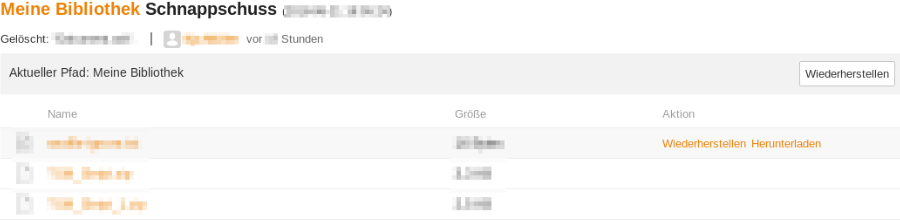Seafile-Hilfe: Wiederherstellen einer früheren Version
Eine frühere Version einer Datei oder einer Bibliothek wiederherstellen
In Seafile wird eine Verlaufshistorie gespeichert, sowohl für einzelne Dateien wie auch für komplette Bibliotheken. Es gibt daher die Möglichkeit, entweder ein einzelnes Dokument oder eine komplette Bibliothek auf einen früheren Stand (Schnappschuss) zurückzusetzen. Letzteres bedeutet, dass alle Änderungen seit dem Schnappschuss an allen in der Bibliothek enthaltenen Dateien zurückgenommen werden!
Hinweis: Für verschlüsselte Bibliotheken ist die Vorgehensweise identisch, wie im Folgenden gezeigt. Allerdings muss anfänglich das Passwort eingegeben werden, um auf die Bibliothek zugreifen zu können.
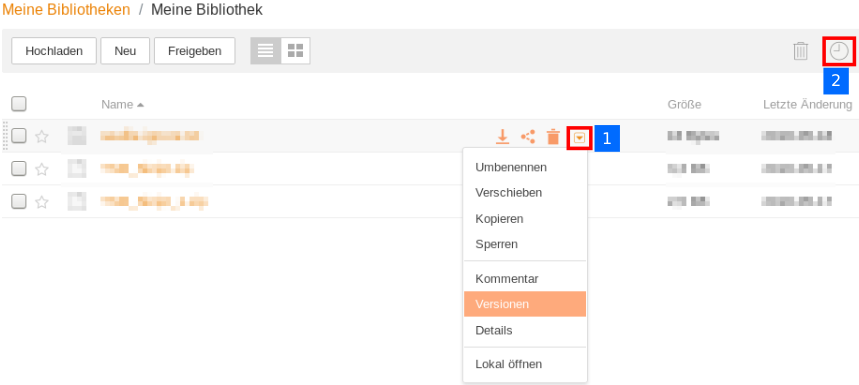
Eine einzelne Datei zurücksetzen
Öffnen Sie auf der Seafile-Weboberfläche die Bibliothek, die die geänderte Datei enthält.
Fahren Sie mit der Maus über die entsprechende Zeile, damit die Aktionssymbole eingeblendet werden. Klicken Sie auf den kleinen schwarzen Pfeil, um das Menü auszuklappen. Klicken Sie dann auf Versionen.
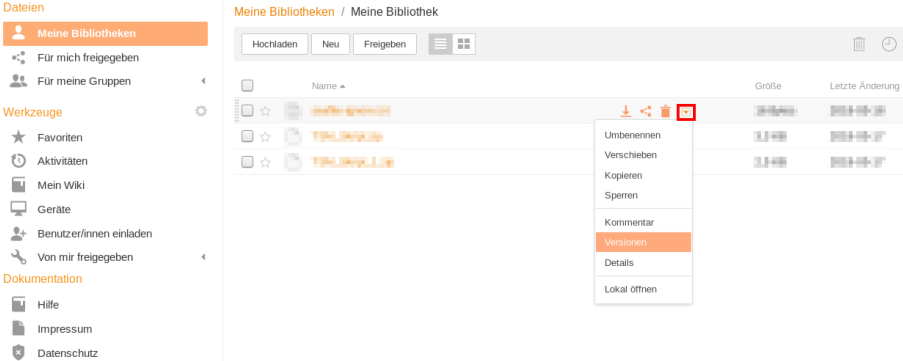
Damit wird die Versionshistorie der gewählten Datei eingeblendet.

Über die Schaltfläche Wiederherstellen können Sie die aktuelle Version mit der früheren überschreiben. Falls Sie nicht ganz sicher sind, dass die gewählte Version die richtige ist, sollten Sie sie erst über Herunterladen lokal speichern und anschauen. Ansicht (direkt im Browser) funktioniert nur mit Bildern, .md-Dateien und den gängigsten Textdateien wie .pdf, .txt oder .doc.
Eine komplette Bibliothek zurücksetzen
Öffnen Sie auf der Seafile-Weboberfläche die Bibliothek, die zurückgesetzt werden soll.
Klicken Sie auf das Uhr-Symbol oben rechts.
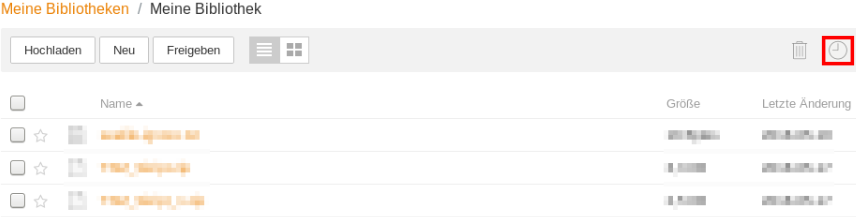
Danach öffnet sich die Verlaufsansicht der Bibliothek in einem neuen Fenster:
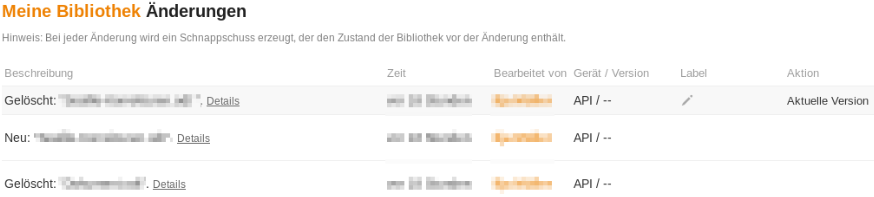
Über die Schaltfläche Schnappschuss ansehen, die sichtbar wird, wenn Sie die Maus über die entsprechende Zeile bewegen, können Sie zu einer Darstellung wechseln, in der Sie zu den verschiedenen Änderungszeitpunkten jeweils einen Schnappschuss der gesamten Bibliothek anzeigen können. Sicherheitshalber sollten Sie sich vor einer Wiederherstellung durch einen Klick auf die Ordner- oder Dateinamen vergewissern, dass der gewünschte Schnappschuss tatsächlich alle Daten enthält. Über die Schaltfläche Herunterladen können sie das entsprechende Dokument auf ihrem Rechner speichern.
Sie können die Bibliothek dann über die Schaltfläche Wiederherstellen auf den jeweiligen Stand zurücksetzen.
Achtung: Damit werden alle Änderungen, die neuer als der gewählte Stand sind, rückgängig gemacht!
Nach der Bestätigung einer Sicherheitsabfrage ("Möchten Sie diese Version wirklich wiederherstellen?") wird die Bibliothek zurückgesetzt.